Windows 10にはOSに自動修正が組み込まれていますレベル。 MS Officeの自動修正機能とは異なり、この自動修正はすべてのUWPアプリで機能し、iOSおよびAndroidの自動修正および予測テキストを模倣します。唯一の問題は、2つのモバイルオペレーティングシステムのいずれかでの自動修正ほど良くないことです。オートコレクトは単語を修正するかもしれませんが、常に最高の推測です。修正は、多くの場合、ユーザーが何もせずにできる修正です。 Windows 10で自動修正が役に立たない場合は、無効にすることができます。
Windows 10で自動修正を無効にする
Windows 10の自動修正は簡単にオフにできますが、設定を見つけるのが少し難しい。設定アプリを開き、デバイスに移動します。 [入力]タブを選択します。ここでは、[スペル]セクションの下に2つのオプションが表示されます。スペルミスの単語を自動修正し、スペルミスの単語を強調表示します。
スペルミスの自動修正オプションは何ですかWindows 10で自動修正を無効にするには、オフにする必要があります。Windows10は、スペルミスのある単語の下に波線の付いた赤い線を強調表示し続けます。このハイライトを無効にするには、スペルミスのある単語をハイライトするオプションをオンにします。

自動修正は、SkypeなどのUWPアプリでのみ機能します。 Slackのような一部のUWPアプリでは、自動修正機能は機能せず、ハイライト機能のみが機能します。
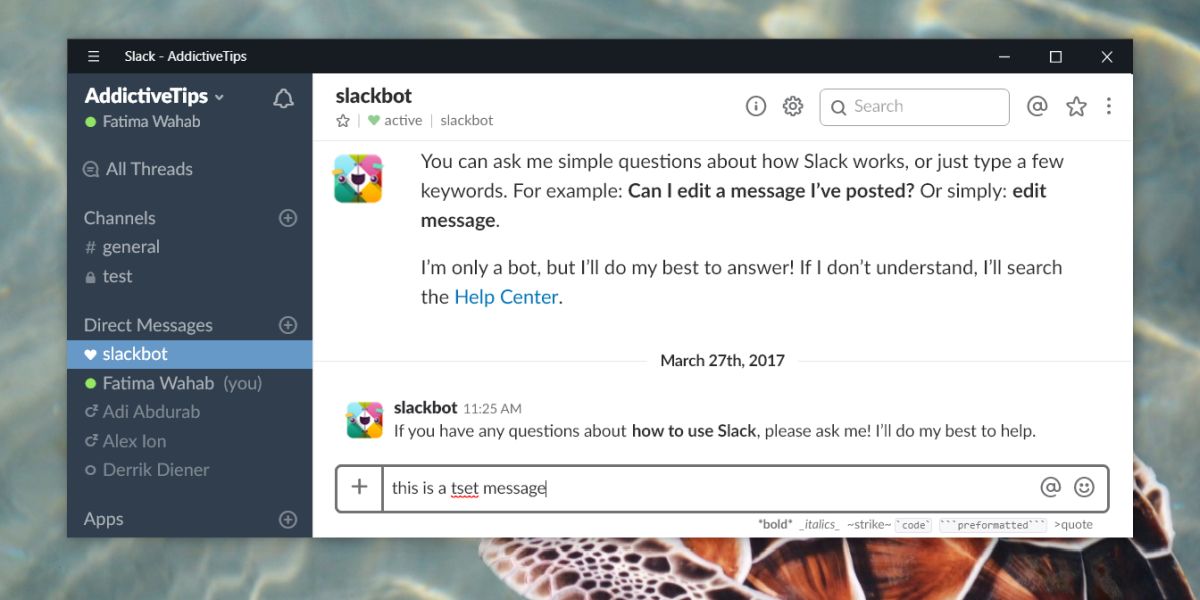
自動修正はWin32アプリでは機能しません。 ChromeやFirefoxなどのアプリには、スペルミスの単語を強調表示する独自のスペルチェックが組み込まれており、OSスペルチェックと自動修正を無効にすると無効になりません。これはブラウザだけに限定されません。 MS Officeスイートなどの他のアプリには、OS機能とは独立して動作する独自のスペルチェックが組み込まれています。 Windows 10で自動修正を無効にした後でも機能します。
その他の入力オプション
入力は自動修正とスペルチェックだけではありませんWindows 10のオプション。デフォルトでは有効になっていませんが、予測テキストもあります。 [デバイス]> [入力]の下の同じ[設定]パネルから有効にできます。自動修正機能と同様に、予測テキストはそれほど優れていません。
それが持っている1つの便利な機能は、あなたがスペースバーをダブルタップすると、ピリオド/フルストップを自動的に追加するオプションをオンにできます。繰り返しますが、これは残念なことにUWPアプリでのみ機能します。これは非常に便利な機能であり、ほとんどのユーザーはWin32アプリで便利だと思うかもしれません。スペースバーをダブルタップしてWin32アプリにピリオドを追加する場合は、AHKスクリプトを使用して取得できます。 Windows 10機能よりもはるかに確実に機能し、UWPアプリとWin32アプリの両方で機能します。













コメント